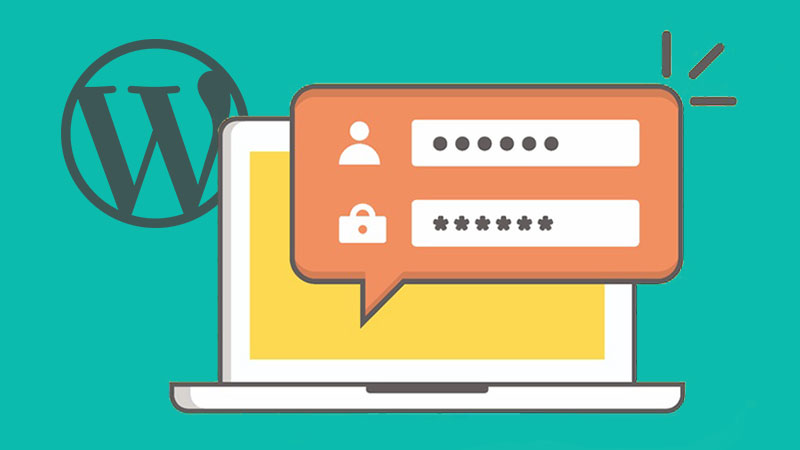Provavelmente a ferramenta de web analytics mais usada no mundo, o Google Analytics analisa e mensura o tráfego de todas as páginas do seu site WordPress, o que lhe ajuda a entender como os visitantes interagem com ele. No entanto, por padrão ele não exclui nenhuma fonte de tráfego: não importa se é de visitantes reais, bots (robôs), páginas do painel administrativo ou até quando visualizamos um post em rascunho no WordPress – todas essas visitas serão computadas.
Quando você ou alguém da sua equipe está logado como administrador, autor, editor ou qualquer outra função de usuário, o Google Analytics conta essas visitas como acessos reais e as inclui no número total de visitas ao seu site.
Por exemplo, se você ou o programador da sua empresa estiver trabalhando em alguma mudança ou editando o seu site com frequência nos últimos dias, é bem provável que você veja um aumento enorme no tráfego.
Na grande maioria dos casos, não há nenhum benefício em incluir os acessos às essas páginas da área administrativa do seu site nos relatórios do Google Analytics. O motivo é simples: você terá números falsos do tráfego – tanto do número de acessos quanto do comportamento dos usuários do seu site. Ou seja: você não terá métricas reais e confiáveis nos seus relatórios. Essa informação distorcida não ajudará em nada a melhorar o seu marketing digital e nem na tomada de decisões estratégicas do seu negócio.
Portanto, é primordial que você exclua do Google Analytics esse tráfego – chamado de interno – de usuários logados no seu painel WordPress. Acompanhe o passo-a-passo abaixo para fazê-lo, é bem simples e rápido!
Como excluir o tráfego interno de usuários logados no painel WordPress do seu site: 4 filtros simples no Google Analytics
Dependendo das configurações do seu site WordPress, a maneira de se excluir o tráfego dos usuários logados no painel administrativo pode variar. Por isso são necessários 4 filtros: para cobrir todas as possibilidades e ter certeza de que esses acessos nunca serão incluídos no Google Analytics.
Passo 1: no painel inicial do seu Google Analytics, clique em “Administrador”.
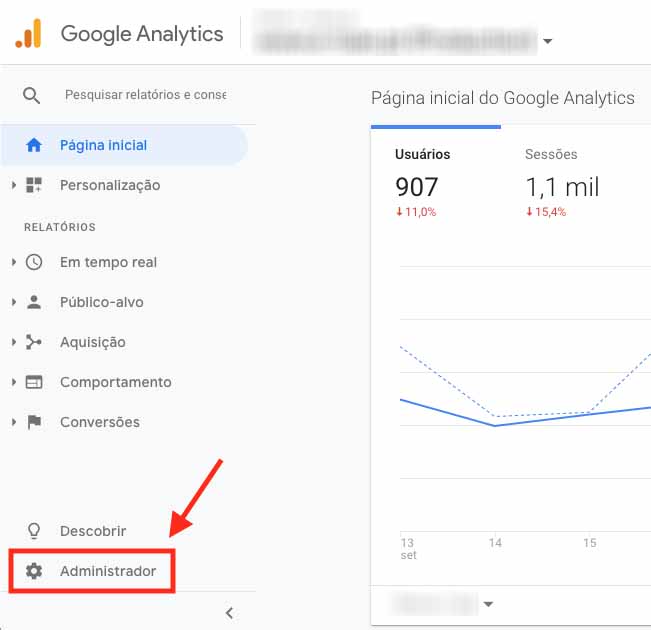
Passo 2: Na terceira coluna “Vista”, clique em “Filtros”.
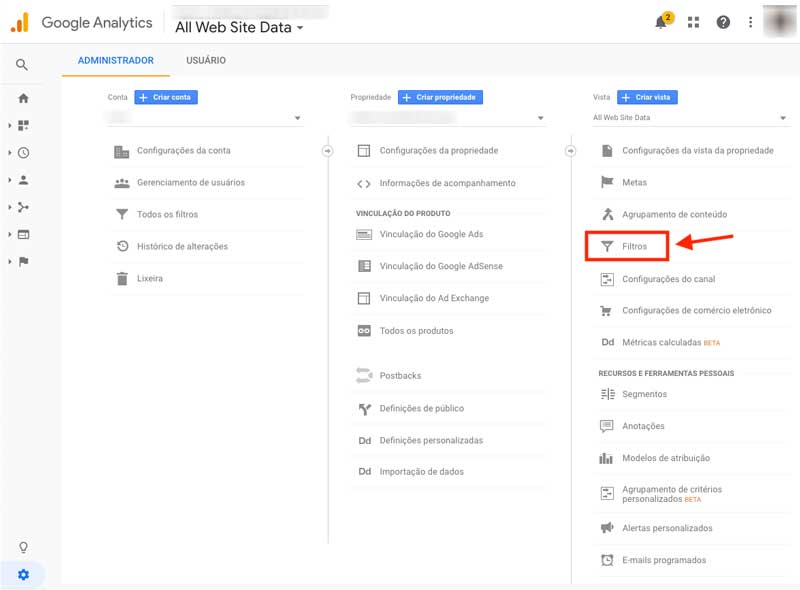
Passo 3: clique em “Adicionar filtro”.
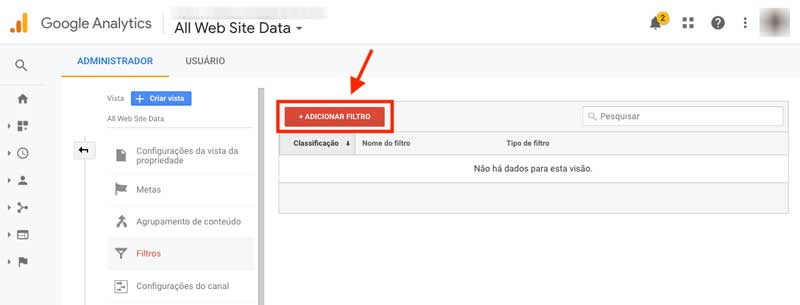
Passo 4: configure o filtro.
- Escolha “Criar novo filtro” (1);
- Dê um nome bem claro ao filtro (2). Neste exemplo, usei “Excluir Admin WordPress Do Tráfego”;
- Em “Tipo de filtro” escolha “Personalizado” (3) e escolha o tipo “Excluir”;
- Em “Campo de filtro” escolha “URI de solicitação” (4);
- No campo “Padrão de filtro” insira a expressão wp-login.php (5);
- Clique em “Salvar” (6).
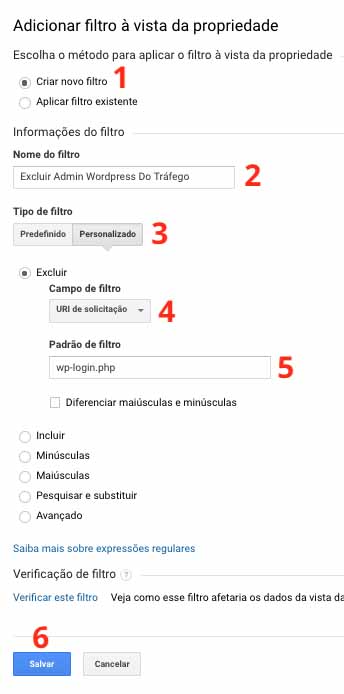
O novo filtro aparecerá na área de Filtros.
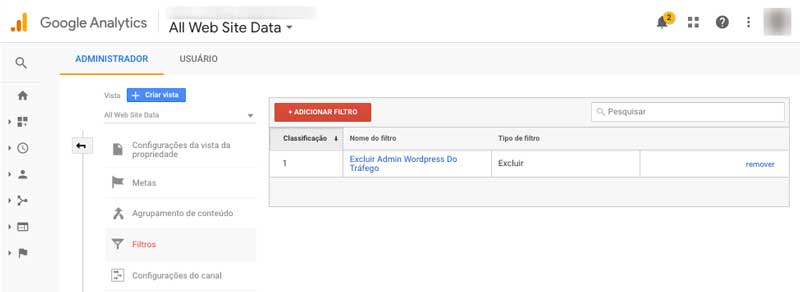
Passo 5: repita o passo 3 acima e configure o segundo filtro.
- Escolha “Criar novo filtro”;
- Dê um nome bem claro ao filtro. Neste exemplo, usei “Excluir Admin WordPress Do Tráfego (Método 2)”;
- Em “Tipo de filtro” escolha “Personalizado” (3) e escolha o tipo “Excluir”;
- Em “Campo de filtro” escolha “URI de solicitação”;
- No campo “Padrão de filtro” insira a expressão /wp-admin/ ;
- Clique em “Salvar”.
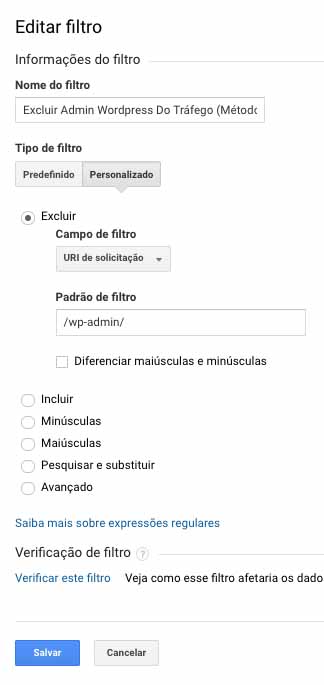
Passo 6: repita o passo 3 acima e configure o terceiro filtro, que exclui a visualização de páginas e posts em edição.
- Escolha “Criar novo filtro”;
- Dê um nome bem claro ao filtro. Neste exemplo, usei “Exclui pré-visualizações de posts (botão Visualizar)”;
- Em “Tipo de filtro” escolha “Personalizado” e escolha o tipo “Excluir”;
- Em “Campo de filtro” escolha “URI de solicitação”;
- No campo “Padrão de filtro” insira a expressão preview=true ;
- Clique em “Salvar”.
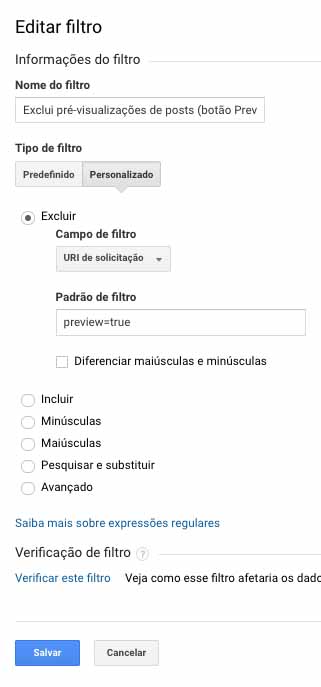
Passo 7: repita o passo 3 acima e configure o quarto filtro, que exclui as páginas de edição em si.
- Escolha “Criar novo filtro”;
- Dê um nome bem claro ao filtro. Neste exemplo, usei “Exclui páginas de edição de posts do tráfego”;
- Em “Tipo de filtro” escolha “Personalizado” e escolha o tipo “Excluir”;
- Em “Campo de filtro” escolha “URI de solicitação”;
- No campo “Padrão de filtro” insira a expressão action=edit ;
- Clique em “Salvar”.
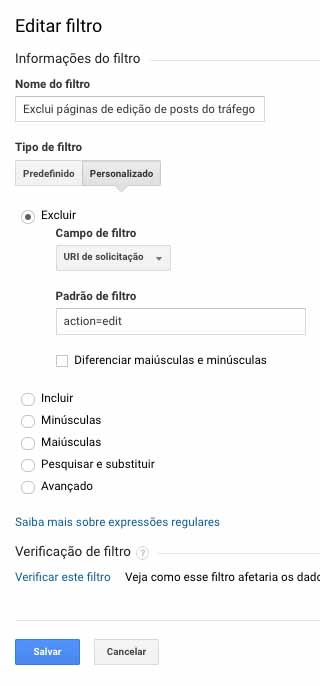
Depois de feitos os procedimentos acima, o Google Analytics passará a excluir o tráfego de usuários logados nas páginas do painel administrativo do seu site WordPress. Assim, você terá relatórios com métricas confiáveis para guiar as ações de marketing digital do seu negócio.